ruch i elektryczność wytwarzają ciepło, a wszystko mierzy ciepło na różne sposoby. Samochody mają wskaźnik temperatury na desce rozdzielczej, aby poinformować kierowcę, gdy silnik jest zbyt gorący, aby działać poprawnie. Niestety wskaźnik przegrzania nie jest automatycznie uwzględniany w większości komputerów. Dodatkowy szum i spowolnione prędkości przetwarzania mogą być symptomami przegrzania jednostki centralnej (CPU), ale nie ma migającego czerwonego światła, które nakazywałoby w przenośni zjechać na pobocze i sprawdzić pod maską. Na szczęście istnieje wolne oprogramowanie, które może pomóc w sprawdzaniu i monitorowaniu temperatury PROCESORA.
po co sprawdzać temperaturę procesora?
sprawdzanie temperatury PROCESORA jest częścią monitorowania stanu komputera. Zbyt wysokie temperatury, podobnie jak u ludzi, są objawem głębszej i czasami krytycznej kwestii. Przykładem może być to, że jeden komponent nie jest kompatybilny z innym komponentem. Komputery mogą również stać się zbyt gorące z powodu złych nawyków konserwacyjnych, takich jak nie Zarządzanie kurzem, ustawianie przedmiotów na górze komputera lub nad otworami wentylacyjnymi, lub w przypadku laptopa, używanie go, gdy siedzi na kocu lub poduszce. Przegrzanie może uszkodzić elementy wewnętrzne, które nie zostaną naprawione lub skrócić żywotność tych części.
otwórz monitor sprzętowy, HWMonitor lub inne oprogramowanie do monitorowania sprzętu do pobrania jest szczególnie przydatne w użyciu podczas grania lub popychania komputera trochę więcej. Możesz na przykład otworzyć Spotify i zagrać w podcast, wpisać połączenie na Discordzie, a następnie otworzyć swoją ulubioną grę konkurencyjną. Podczas odtwarzania i słuchania sprawdzaj temperatury, a dowiesz się nieco więcej o limitach komputera.
podczas jazdy samochodem pod górę pomocne może być sprawdzanie obrotów na milę na desce rozdzielczej. Chociaż można jechać do czterech, pięciu, a nawet 6000 obr. / min, nie chciałbyś zbyt długo naciskać tak mocno swojego samochodu. To samo można powiedzieć o temperaturach komputera. Idealnie, trwałe lub długotrwałe temperatury nie powinny przekraczać maksymalnych temperatur komponentów. Aby upewnić się, że komponenty nie przegrzewają się, sprawdź limity termiczne lub maksymalne temperatury komponentów komputera i procesora i oceń temperaturę systemu na podstawie tych liczb.
sposoby sprawdzania temperatury komputera
otwórz monitor sprzętowy
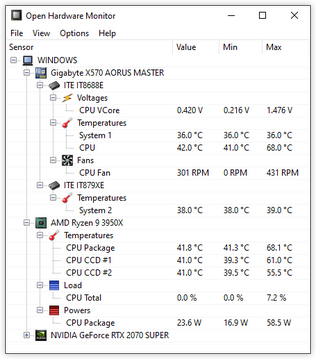
po pobraniu wystarczy wpisać „Open Hardware Monitor” na pasku wyszukiwania systemu Windows w lewym dolnym rogu ekranu, aby otworzyć program. Jak pokazano powyżej, oprogramowanie wyświetli trzy kategorie: wartość, Min i Max. Wskazują one odpowiednio aktualne temperatury, minimalną temperaturę działania i maksymalną temperaturę działania.
HWMonitor
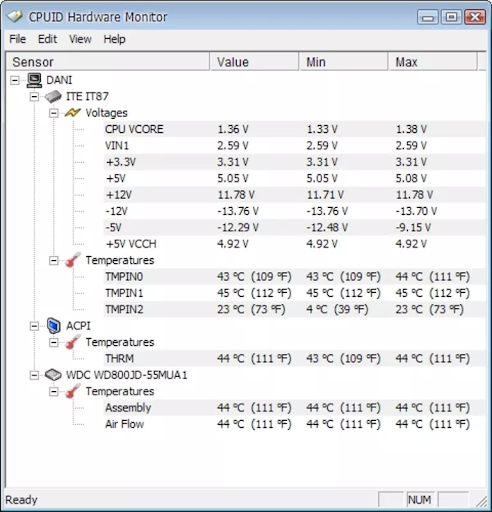
podobnie jak w przypadku Open Hardware Monitor, możesz uzyskać dostęp do informacji o temperaturze komputera, wpisując „HWMonitor” na pasku wyszukiwania systemu Windows w lewym dolnym rogu ekranu. Pojawi się okno z informacjami pokazanymi na powyższym obrazku, zawierające te same trzy kategorie: wartość, Min i Max. Wartość wskazuje aktualną temperaturę, Min to minimalna temperatura pracy, a Max to Maksymalna temperatura pracy.
podobnie jak w przypadku każdej maszyny, Komputery wymagają konserwacji i monitorowania, aby mogły działać zgodnie ze swoim najlepszym potencjałem i żyć długo. Istnieje wiele opcji oprogramowania, które pomagają sprawdzić temperaturę procesora, a to tylko kilka z najbardziej zaufanych dostępnych opcji. Jeśli szukasz czegoś bardziej zaawansowanego, programy takie jak MSI Afterburner są również opcją. MSI Afterburner pozwala monitorować temperaturę procesora i pomaga realizować bardziej zaawansowane funkcje, takie jak dostosowywanie krzywych wentylatorów i podkręcanie sprzętu, takiego jak GPU.